Vous pouvez créer des liens dans l'onglet Support de l'application Workspace ONE Intelligent Hub sous forme de liens Actions rapides pour accéder aux workflows Freestyle Orchestrator de Workspace ONE UEM. Ces actions rapides de l'onglet Support aident les utilisateurs à affiner et à exécuter facilement des workflows pour résoudre des problèmes ou configurer leur espace de travail numérique.
Utilisez la fonctionnalité Freestyle Orchestrator dans la console Workspace ONE UEM pour créer des workflows personnalisés afin d'automatiser la configuration des points de terminaison sur les terminaux Windows. Dans Freestyle, configurez un workflow, attribuez le workflow à la plate-forme Windows et sélectionnez un Smart Group pouvant accéder au workflow. Lorsque Workspace ONE UEM est configuré avec les services du Hub, dans la console Workspace ONE UEM, sélectionnez Afficher dans le Hub pour déployer le workflow dans le catalogue du Hub lorsque le workflow est publié.
Pour configurer ces workflows en tant qu'actions rapides, configurez des modèles globaux ou personnalisés des services du Hub pour répertorier les workflows sous forme d'actions rapides dans l'onglet Support de Workspace ONE Intelligent Hub. Lorsque vous les rendez disponibles dans l'onglet Support, les utilisateurs peuvent facilement trouver des actions rapides utiles pour leur terminal pris en charge et y accéder.
Pré-requis
- Prise en charge de la plate-forme pour Windows 10 avec l'application Workspace ONE Intelligent Hub 23.08 ou une version ultérieure
Présentation de l'utilisation de Freestyle Orchestrator pour créer des workflows pour le catalogue d'applications Workspace ONE Intelligent Hub
Les éléments suivants décrivent les étapes générales de la console Workspace ONE UEM pour créer des workflows qui s'affichent dans le catalogue d'applications du Hub, et que vous pouvez ensuite configurer en tant qu'actions rapides qui s'affichent dans l'onglet Support du terminal. Reportez-vous au guide de Freestyle Orchestrator pour obtenir des instructions détaillées sur la création et la gestion de workflows.
- Dans la console Workspace ONE UEM > page Freestyle > Freestyle Orchestrator, créez un workflow.
- Dans le panneau Admin, sélectionnez la plate-forme Windows, puis sélectionnez les Smart Groups auxquels vous souhaitez attribuer le workflow.
- Dans le panneau Admin, configurez le paramètre de déploiement Afficher dans Intelligent Hub. Lorsque les workflows sont publiés dans la console Workspace ONE UEM, ils s'affichent dans le catalogue d'applications de Workspace ONE Intelligent Hub. Pour faciliter la recherche des liens d'action rapide, vous pouvez, dans la console des services du Hub, configurer ces workflows en tant qu'actions rapides qui s'affichent dans l'onglet Support de Workspace ONE Intelligent Hub sur les terminaux.
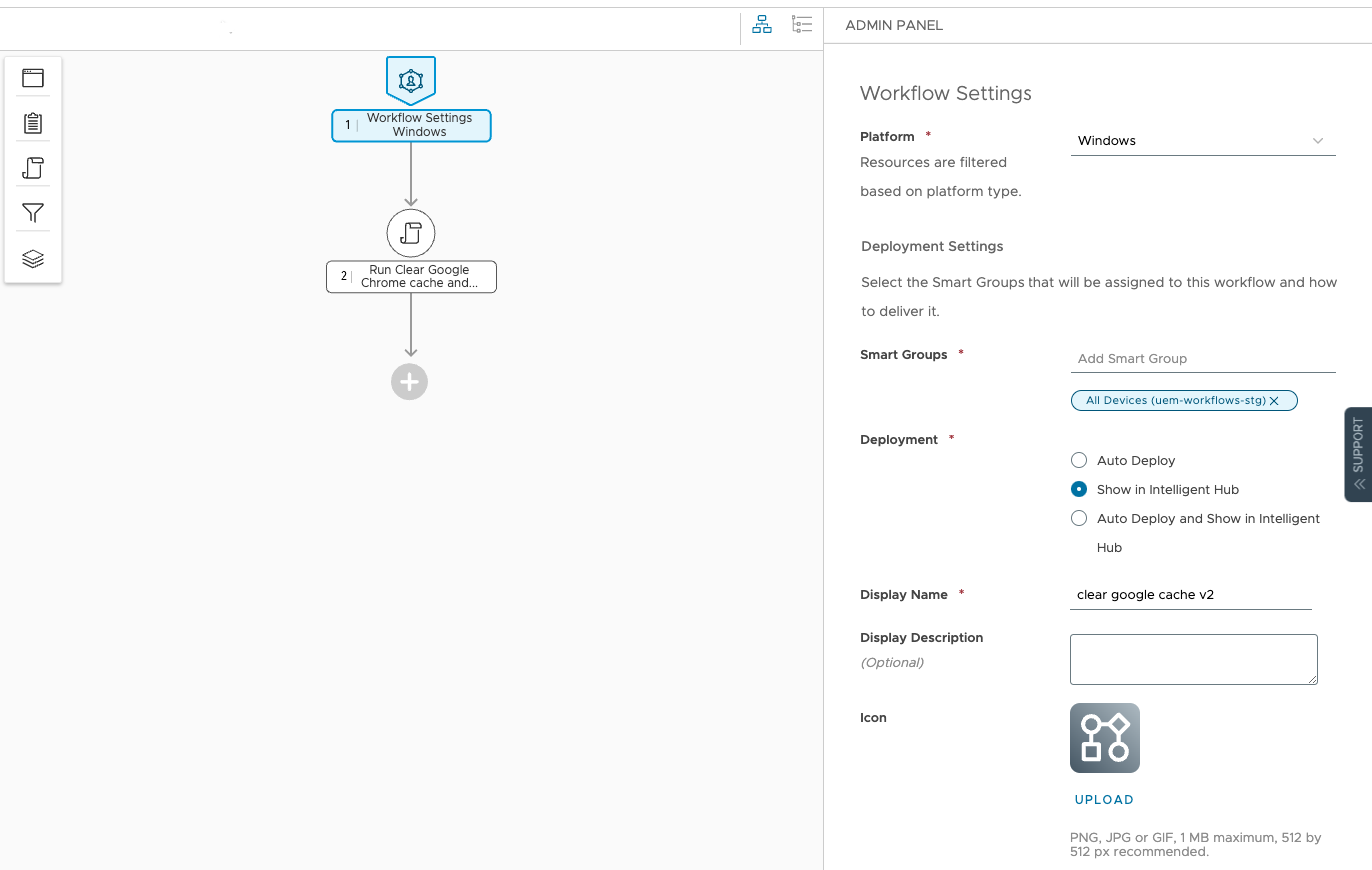
Lorsque le workflow est publié dans Workspace ONE UEM, il s'affiche dans le catalogue d'applications du Hub.
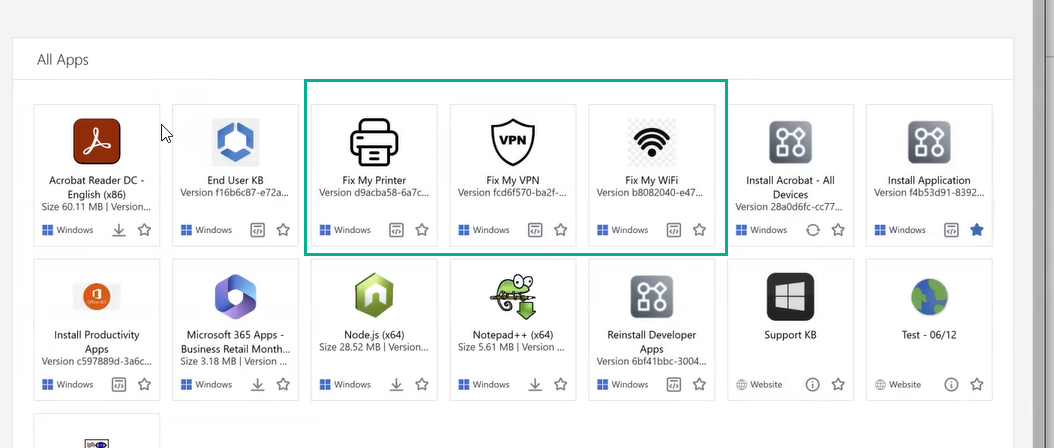
Configurer les modèles de services du Hub pour afficher les workflows sous forme d'actions rapides sur les terminaux
Vous pouvez modifier les modèles globaux et personnalisés des services du Hub pour ajouter des actions rapides. Vous pouvez également créer des modèles personnalisés et ajouter des actions rapides dans l'onglet Libre-service des employés qui sont spécifiques aux utilisateurs des Smart Groups attribués à ce modèle.
Exemple de cas d'utilisation dans lequel vous modifiez des modèles globaux et personnalisés pour ajouter des actions rapides pour différents utilisateurs
-
Le modèle global est attribué au Smart Group Tous les terminaux. Sur la page Libre-service des employés, modifiez le modèle Global pour ajouter des actions rapides applicables à tous les terminaux, telles qu'un lien d'action rapide vers le workflow Corriger mon imprimante.
Lorsqu'un utilisateur se connecte à Workspace ONE Intelligent Hub avec un terminal Windows enregistré dans le Smart Group Tous les terminaux du modèle Global, il voit l'action rapide Corriger mon imprimante pour le terminal Windows qu'il utilise actuellement.
-
Dans un modèle personnalisé de groupe d'ingénierie attribué au Smart Group Ingénierie, modifiez le modèle pour ajouter des actions rapides qui s'appliquent uniquement aux terminaux enregistrés dans le groupe Ingénierie, telles qu'une action rapide pour ajouter une notification PagerDuty d'ingénierie.
Lorsque les ingénieurs qui appartiennent au groupe Ingénierie se connectent à Workspace ONE Intelligent Hub, ils voient l'action rapide Installer PagerDuty pour l'ingénierie attribuée à leur Smart Group et leur type de terminal.
Pour plus d'informations sur la configuration des modèles dans la console des services du Hub, reportez-vous à la section Utilisation des modèles du Hub pour personnaliser l'expérience de Workspace ONE Intelligent Hub pour différents utilisateurs.
Procédure
- Accédez à la page d'accueil de la console des services du Hub et cliquez sur Libre-service des employés.
- Sélectionnez le modèle GLOBAL à modifier, ou créez ou modifiez un modèle personnalisé.
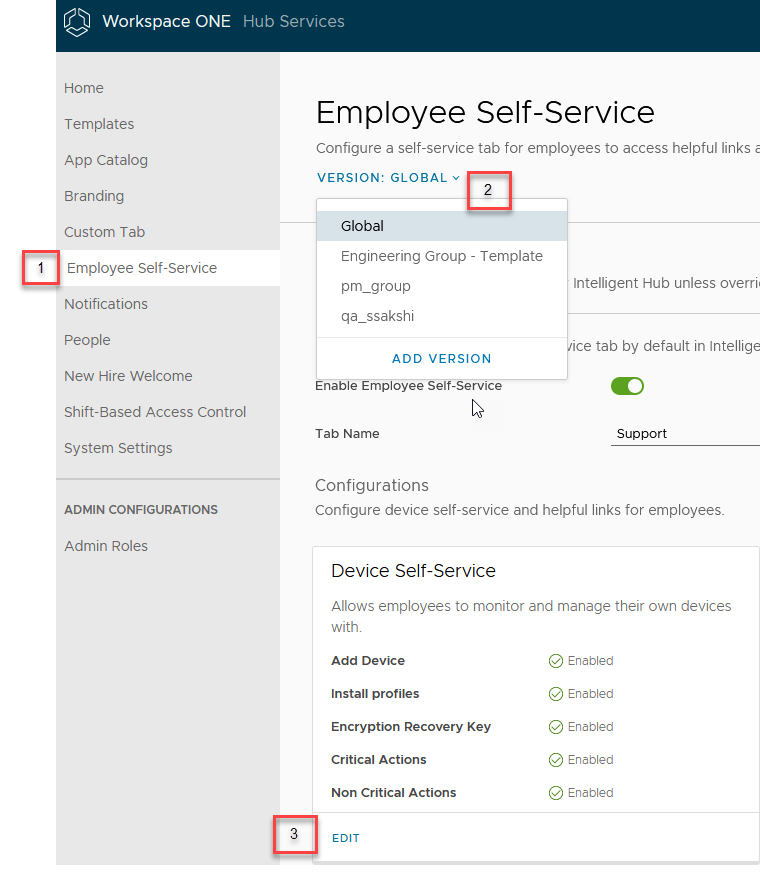
- Dans le volet Libre-service de terminal, cliquez sur MODIFIER.
- Dans la section Actions rapides, cliquez sur Ajouter une action rapide pour ouvrir la zone de recherche.
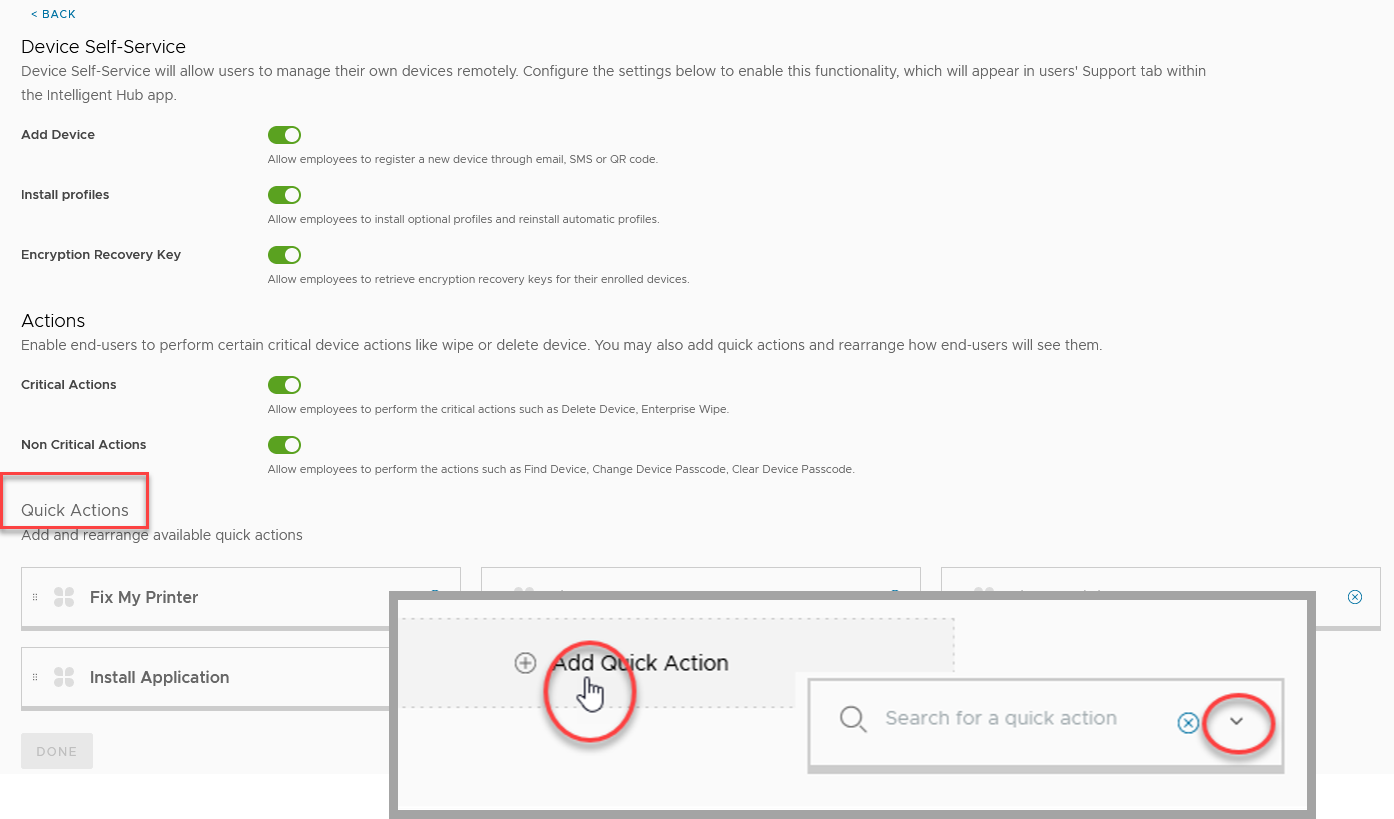
- Dans la zone de recherche Rechercher une action rapide, les workflows qui se trouvent dans le catalogue d'applications Workspace ONE Intelligent Hub sont répertoriés dans le menu déroulant. Commencez à saisir le nom du workflow ou cliquez sur la flèche pour sélectionner un workflow disponible à ajouter en tant qu'action rapide.
Répétez l'étape 4 pour ajouter des actions rapides supplémentaires au modèle.
- Cliquez sur TERMINÉ.